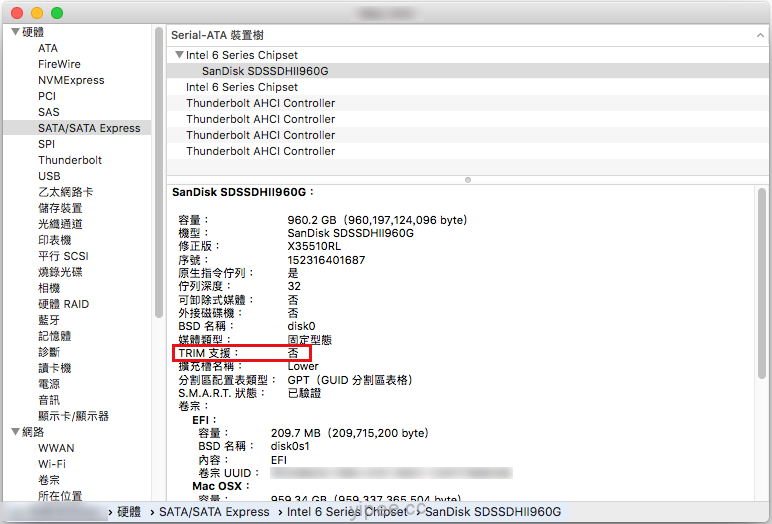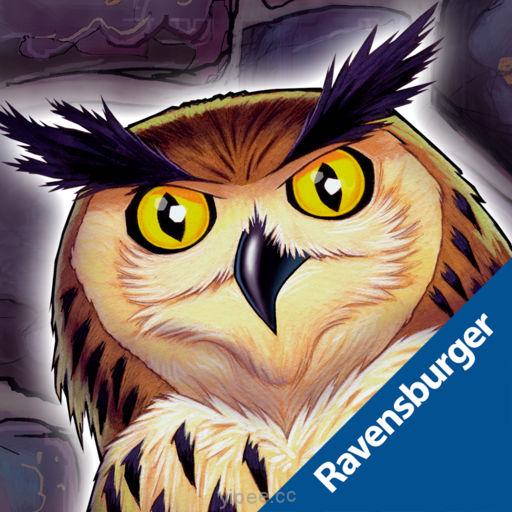Apple 自從 Mac OS X 10.10.4 起支援第三方 SSD Trim 機制,它能讓作業系統優化 SSD 寫入讀取,判斷 SSD 硬碟有哪些區塊沒有使用,並進一步將資料寫入在尚未使用的區域,藉此維持 SSD 讀寫速度與效能。
只是…Mac 的 SSD Trim 機制只有原廠出貨所附的SSD有預設開啟,如果你換上第三方 SSD 硬碟的話,必須自己設定才能啟用;一旦開啟 SSD Trim,你 Mac 的 SSD 硬碟讀取寫入也就會更順暢、效能更快了!至於開啟方法一點都不麻煩,只要簡單四步驟就能開啟囉!快來看看該怎麼做吧!
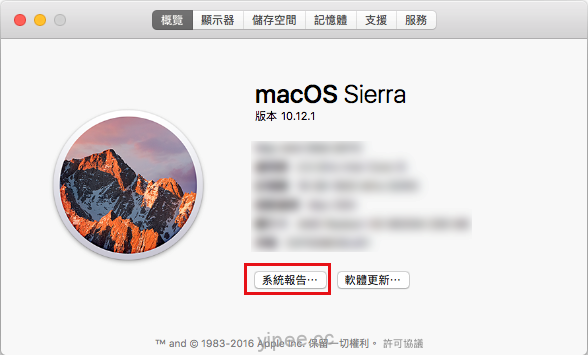
第一步:開啟 Apple 選單的「關於我的 Mac」,確定你的電腦作業系統是 10.10.4 以後的版本,接著按一下開啟「系統報告…」。
第二步:打開「SATA/SATA Express」可以看到自行安裝的 SanDisk SSD 硬碟不支援 TRIM。
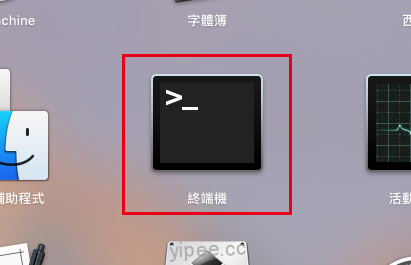
第三步:要讓電腦開啟支援 TRIM 機制,得先開啟「終端機」(Launchpad > 其他 > 終端機)輸入指令。
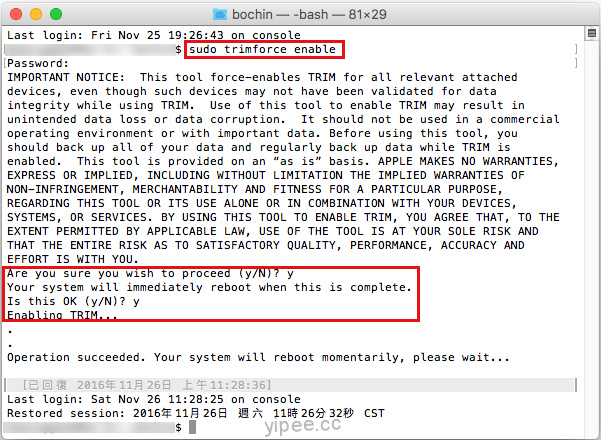
第四步:輸入指令「sudo trimforce enable」,再依照要求輸入管理者密碼。接著,螢幕上會出現一大堆警告文字,這些文字內容主要是在說啟用支援 SSD TRIM 機制,礙於每家 SSD 支援不同,可能會有資料遺失或不正常顯示的風險,若仍要選擇開啟 TRIM 機制,使用者必須自行承擔風險。同時,提醒使用者別忘了「備份檔案」!
警告的最後,會詢問使用者確定開放嗎(Are you sure you wish to proceed ?) ?這時,按下「y」確定等安裝完畢後,終端機會詢問你是否同意電腦先重開機,這當然也是要按「y」,讓電腦重開機啟動。
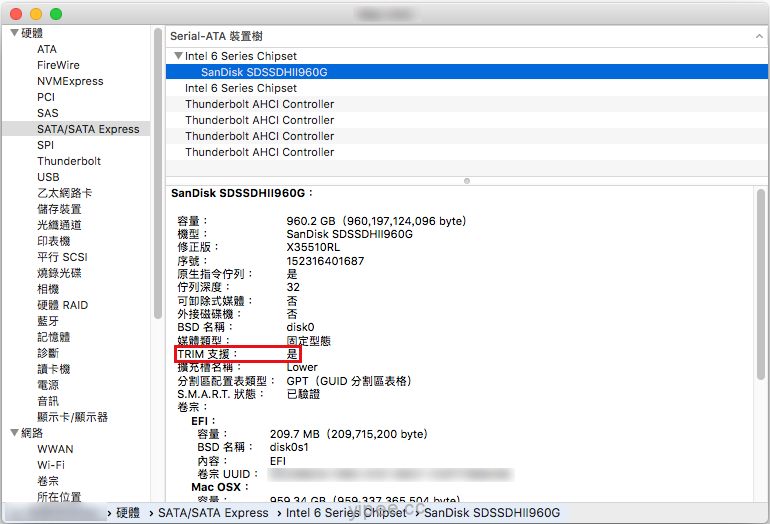
第五步:等電腦完成重新開機後,再進入 「系統報告…」的「SATA/SATA Express」,就能看到剛剛那個第三方 SSD 硬碟的 TRIM 機制已經開啟囉!
這整個設定的做法相當簡單,就算是輸入指令,也可以直接利用複製貼上,所以各位朋友不用擔心或看到輸入需開啟終端機就覺得很麻煩,其實它很簡單喔!
相關資料,請參考:
- 【macOS 教學】如何讓 SIri 說出指定文字,並轉成音訊檔案!
- 【iOS 小技巧】隱藏祕技,教你同時關閉 iPhone 的語音控制與 Siri!
- 【macOS 教學】教你用 Apple Watch 自動解鎖 Mac 電腦!
- 【iOS 10 教學】Safari 隱藏功能,教你「一鍵關閉全部分頁」與「開啟最近關閉的分頁」!
- 【macOS 教學】如何在 Mac 電腦上,免費雙向錄音 Skype 、Facetime 等通訊軟體中的語音對話
|
|